最新のiOS 11バージョンで使用頻度の低いアプリをiPhoneとiPadから取り除くことが可能になりました。この新機能は不要なアプリを削除することと少し違います。単純の削除はアプリを削除する時、その関連データを同時に削除します。しかし、この「非使用のAppを取り除く機能」は書類とデータをiPhoneに残したまま使っていないアプリだけを取り除きます。
それに、手動で取り除くことができるほか、最新のiOSバージョンで非使用のアプリを自動的にiPhoneから取り除くこともできます。おかげで、iPhoneのストレージを便利に管理することが可能になります。やり方はは次のガイドを直接ご覧下さい。
一、iOS11で設定とデータを削除せずにアプリだけ手動で取り除く方法
二、iOS 11で非使用のアプリを自動的にiPhone とiPadから取り除く方法
三、「非使用のApp を 取り除く」を使用する時の注意点
iOS11で設定とデータを削除せずにアプリだけ手動で取り除く方法
ステップ1. iPhoneで「設定」アプリを起動します。その後、「一般」をタップします。
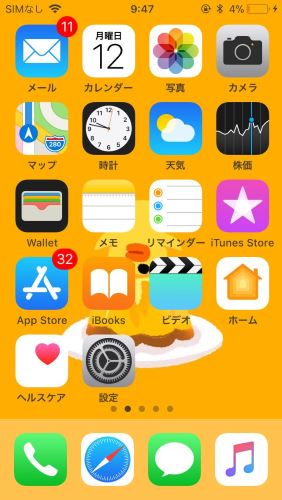
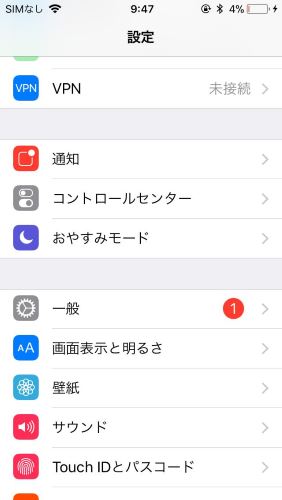
ステップ2.「iPhoneストレージ」という項目をタップします。
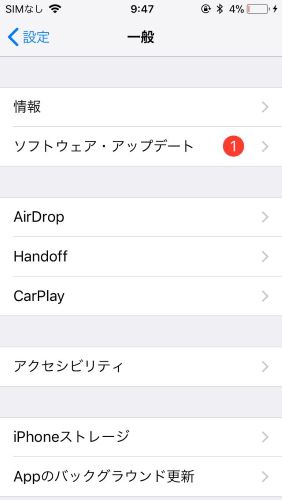
ステップ3.その後、ストレージの画面を下にスクロールしてアプリの一覧から取り除きたいアプリを選択します。
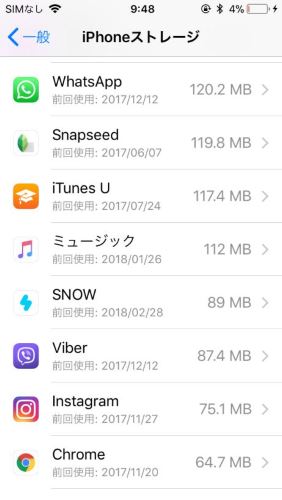
ステップ4.最後に、「Appを取り除く」ボタンをタップし、確認画面で「Appを取り除く」を再びタップします。
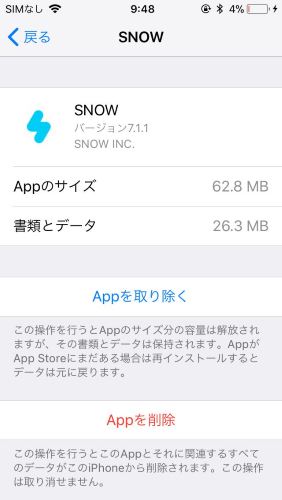
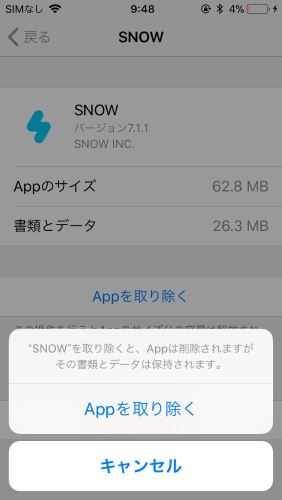
こうすると、このアプリに関する設定やデータはiPhoneに残ります。もしこのアプリを再インストールしたら、すべてのデータが自動的に復元し、取り除いた時点の状態に戻ります。取り除いたアプリのアイコンは相変わらずiPhoneのホーム画面に表示されていますが、そのアプリ名の左側に小さい雲のアイコンが付いています。取り除いたアプリを再インストールしたい場合は、そのアプリをタップすればいいです。
iOS 11で非使用のアプリを自動的にiPhone とiPadから取り除く方法
ステップ1. iPhoneで「設定」アプリを開き、「一般」をタップします。
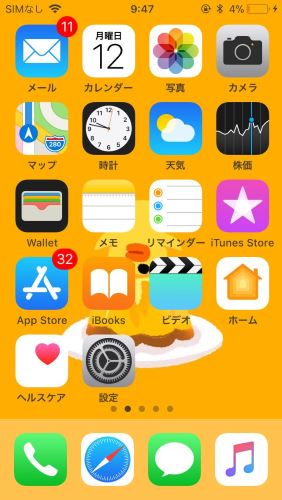
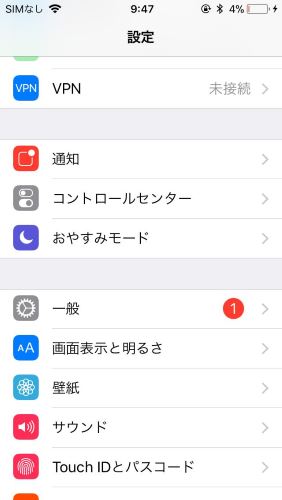
ステップ2.設定画面で「iTunes StoreとApp Store」をタップします。
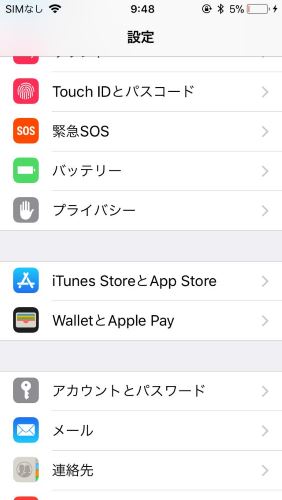
ステップ3.その後、「非使用のAppを取り除く」の横にあるスイッチをタップしてオンにします。
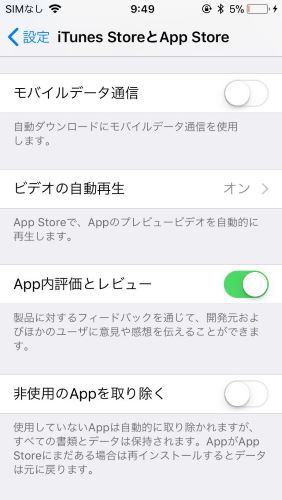
こうすると、「非使用のAppを取り除く」機能が設定されます。
ステップ4.この機能をオンにして有効化したいだけなら、もう一つの方法があります。「設定」>「一般」>「iPhoneストレージ」の順でタップし、iPhoneストレージ画面で「非使用のAppを取り除く」の横にある「使用」をタップすれば、この機能の設定がオンになります。
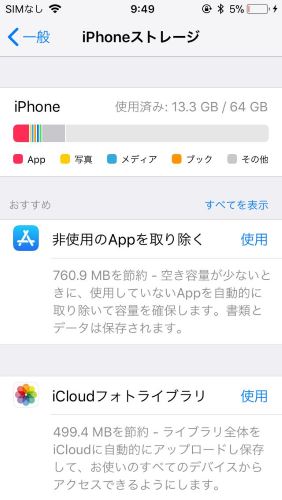
これは最新のiOSバージョンに搭載された非常に便利な機能です。これを使ってiPhoneのデータ不足問題を防ぐことができます。
この機能を踏まえて、iPhoneのバックグラウンドで勝手に動作しているアプリを定期にチェックすることがお勧めです。あまり使かわれていないアプリを見つけるたら、この機能を試してもいいではないでしょうか。データは保存されたままの状態ですので、リスクのない方法ですね。
「非使用のApp を 取り除く」を使用する時の注意点
一般的に、取り除いたアプリを再インストールすることが可能ですが、App Storeで公開終了してしまったアプリは再インストールできなくなります。
2.もしアプリを取り除く際に、iPhoneでエラーが発生したら、再インストールはできなくなるかもしれません。
iOS 11の新機能についてはまだ知りませんか?こちらは役に立てるかもしれない記事をまとめました:
iOS 11でダークモードを有効にする方法
iOS 11でコントロールセンターをカスタマイズする方法
iOS 11でiPhone画面を録画するガイド(脱獄なし)
 オンラインPDF圧縮
オンラインPDF圧縮 オンラインPDF圧縮
オンラインPDF圧縮


